'> Zunanji trdi disk, ki se ne prikaže v operacijskem sistemu Windows 7, lahko povzročijo različne težave, kot so mrtva vrata USB, pokvarjen trdi disk, poškodovani gonilniki itd. Če se vaš zunanji trdi disk ne prikaže v sistemu Windows 7, ne skrbite . To lahko hitro in enostavno popravite z uporabo metod v tej objavi.
Najprej izvedite nekaj odpravljanja težav:
1. Uporabite trdi disk drugega računalnika in preverite, ali ga je mogoče prepoznati. To bo preverilo, ali je trdi disk pokvarjen.
2. Preizkusite druga vrata USB. To bo ugotovilo, ali težavo povzročajo mrtva vrata. (velja za bliskovne pogone USB)
3. Če pogon priključite na zvezdišče USB, ga poskusite neposredno povezati z računalnikom. Nekatera zvezdišča USB ne bodo zagotavljala dovolj energije za delovanje zunanjega trdega diska.
4. Če pogon s kablom povežete z računalnikom, poskusite z drugim kablom. Vzrok je lahko tudi prekinjen kabel.
Če s trdim diskom ali vrati ni težav, poskusite z naslednjimi metodami.
1. način: razdelite pogon
Pojdite na Disk Management in preverite, ali so s pogonom težave s particijo. Če vidite, da pogon ni razdeljen in je poln »nedodeljenega prostora«, poskusite na njem ustvariti novo particijo.

Za ustvarjanje nove particije na pogonu sledite tem korakom:
1. Pritisnite Win + R (Tipka z logotipom Windows in tipka R) hkrati. Odpre se pogovorno okno Zaženi.
2. Tip diskmgmt.msc v polju za zagon in kliknite na v redu .
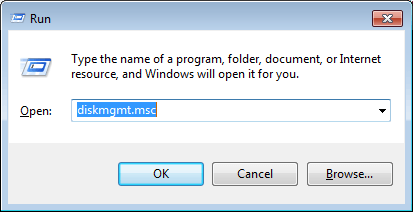
3. Z desno miškino tipko kliknite nedodeljeni prostor in izberite Nov preprost zvezek v kontekstnem meniju. Nato sledite čarovniku, da ustvarite novo particijo.
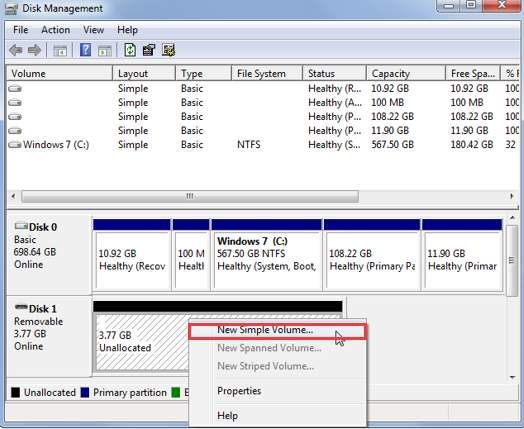
2. način: dodeli črko pogona za pogon
Pri upravljanju diskov preverite, ali je pogonu dodeljena črka pogona. V nasprotnem primeru sledite spodnjim korakom, da mu dodelite črko pogona.
1. Z desno miškino tipko kliknite pogon in izberite Spremenite črko pogona in poti . Če želite to narediti, preverite, ali je pogon povezan. Če je pogon brez povezave, ga povežite tako, da z desno miškino tipko kliknete številko diska in kliknete Online.
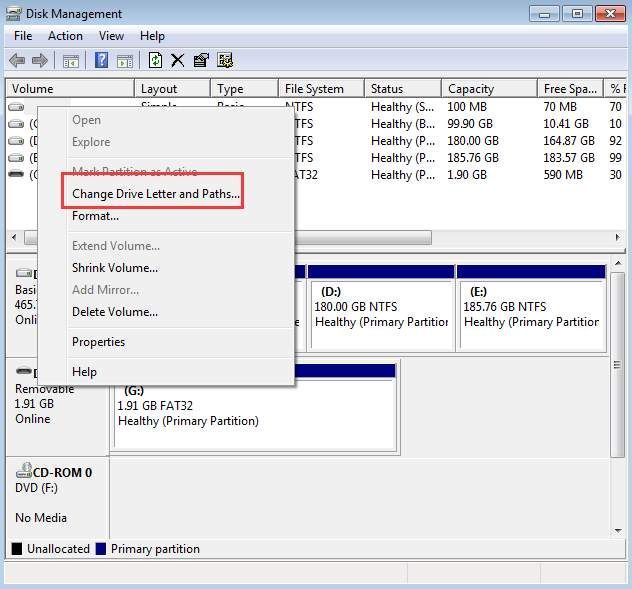
2. Kliknite Dodaj .
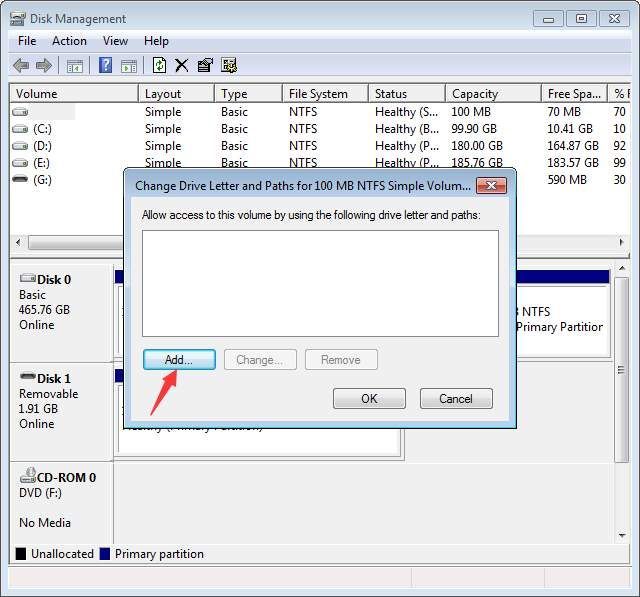
3. Kliknite v redu gumb, da izberete prvo razpoložljivo črko pogona.
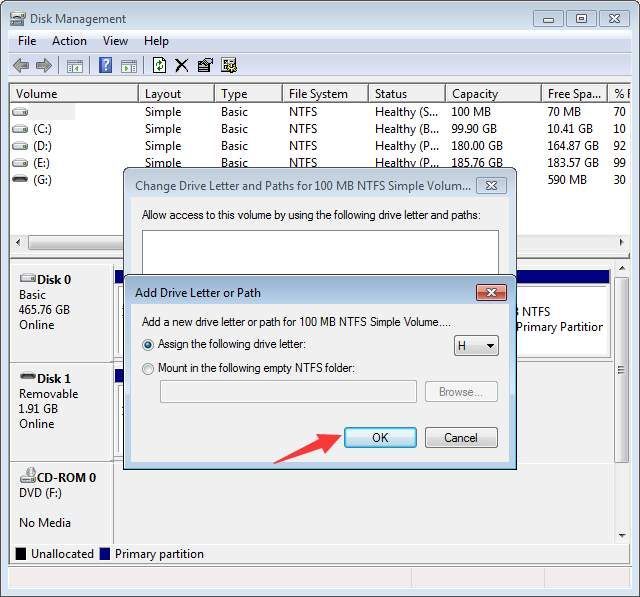
3. način: Prepričajte se, da je pogon omogočen
Če je pogon onemogočen, se v sistemu Windows ne bo prikazal. Sledite spodnjim korakom, da preverite, ali je pogon onemogočen, in ga po potrebi omogočite.
1. Pojdi na Upravitelj naprav .
2. Razširite kategorijo »Diskovni pogoni«. V tej kategoriji preverite, ali je nad imenom pogona ikona s puščico, usmerjeno navzdol. Če je odgovor da, je pogon onemogočen. Če ga želite omogočiti, dvokliknite ime pogona in kliknite na Omogoči napravo .
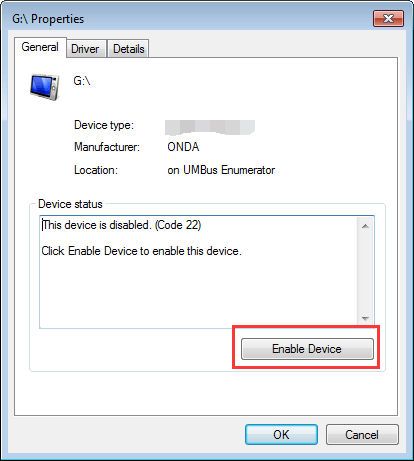
3. Kliknite Naslednji nato Končaj .
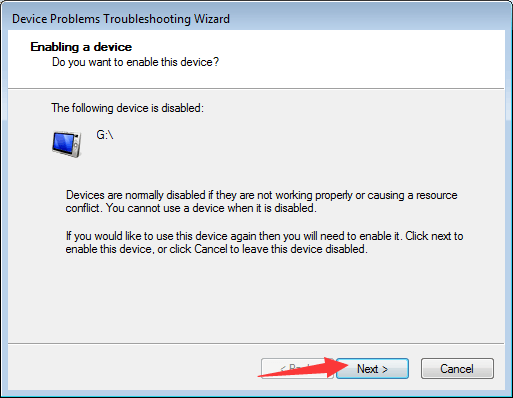
4. način: Posodobite gonilnike
Težavo lahko povzročijo poškodovani gonilniki. V Upravitelj naprav , preverite, ali je poleg naprave rumen klicaj. Če je odgovor da, ima Windows težave z gonilniki, kot so težave z gonilnikom USB, zato trdega diska ne prepozna.
Obiščite spletno mesto proizvajalca osebnega računalnika, da preverite in prenesete najnovejše gonilnike. Preden začnete, se prepričajte, da poznate ime modela osebnega računalnika in določen operacijski sistem, ki ga uporabljate (glejte Kako hitro dobiti različico operacijskega sistema ).
Če imate težave pri ročnem prenosu gonilnikov, lahko uporabite Voznik enostavno da vam pomaga. Driver Easy lahko optično prebere računalnik in zazna vse težavne gonilnike, nato pa vam ponudi nove gonilnike. Ima brezplačno različico in različico Professional. Z različico Professional lahko z enim samim klikom posodobite vse gonilnike. Še pomembneje pa je, da lahko uživate enoletno garancijo za tehnično podporo. Za nadaljnjo pomoč se lahko obrnete na nas glede morebitnih težav z gonilnikom, vključno z zunanjim trdim diskom, ki se ne prikaže v izdaji sistema Windows 7. Z 30-dnevno garancijo za vračilo denarja lahko iz katerega koli razloga zahtevate popolno vračilo kupnine.
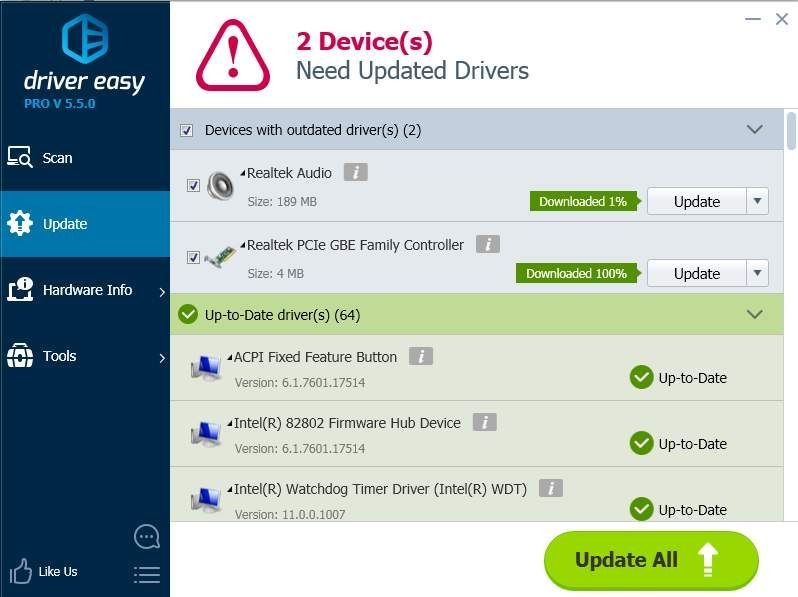


![[Rešeno] Valorant je obstal na neskončnem nalagalnem zaslonu](https://letmeknow.ch/img/knowledge-base/80/valorant-stuck-infinite-loading-screen.jpg)

![[Rešeno] Intel Extreme Tuning Utility (XTU) se ne odpira](https://letmeknow.ch/img/knowledge-base/AB/solved-intel-extreme-tuning-utility-xtu-not-opening-1.png)

